如何你还在为找不到好用的视频剪辑软件而烦恼的话不妨来试试这款tuneskit acemovi,它的功能非常齐全强大,而且它的操作十分简单,不管用户们是资深剪辑师还是出入门的学习者都可以很好的使用这款软件来进行创作。如果我们打开软件它的界面极其复杂的话那么我们使用起来都非常头疼,这款软件的操作界面就十分简洁干净,操作排版非常干练有序,让我们在进行视频剪辑的时候可以更加的得心应手,极大的提高我们的工作效率,软件不仅仅能够对视频进行裁剪,调整,分割等基本功能还有着文本,动画以及滤镜转场等高级功能可以提供给用户们进行选择,所以不管是我们要进行专业的剪辑工作还是平常个人剪辑爱好都能够完美的解决需求,而且软件能够支持的视频格式非常的多,基本上市场上的视频格式都是可以支持剪辑使用的,小编在这就给各位用户们带来了
tuneskit acemovi3破解版,附带了破解文件可以免费激活软件无限制使用,有兴趣的朋友们快来下载体验吧!
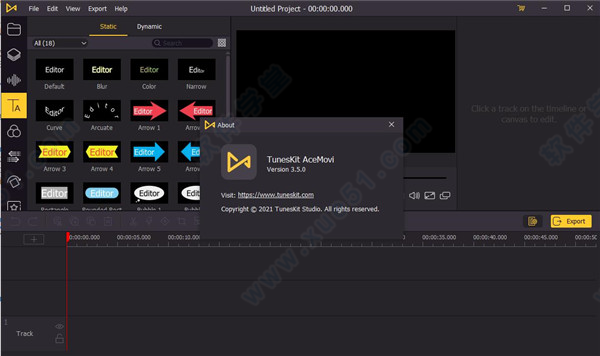
软件特色
1、提供大量可用的滤镜,转场,动画和其他效果;
2、能够在屏幕上录制带有声音的视频活动;
3、界面清晰,对用户友好;
4、进阶录音在计算机上录制视频通话,软件,网站,PPT等;
5、编辑时预览您可以在编辑视频时轻松地实时预览视频;
6、简单易学AceMovi快速学习,不需要专业的编辑技能。
tuneskit acemovi安装教程
1、将下载好的压缩包进行解压得到安装程序和破解文件。

2、双击AceMovi.exe”文件运行,勾选同意协议,依提示进行安装。

3、等待安装完成,先去掉勾选暂不运行。

4、接着将Crack夹破解文件复制到软件安装目录中进行替换即可。

5、重新打开软件即可无限制免费使用。
使用教程
1、进入到软件操作的主界面,点击界面上的"Import"按钮。
2、从本地电脑上选择导入一个MP4格式的视频文件到媒体库中。
3、用"鼠标右键"选中媒体库的视频文件,点击弹出菜单中的"Add to Timeline"选项。
4、将选定的视频文件添加到"Timeline"轨道编辑区中,并拖拽时间线到视频需要进行分割的位置处。
5、用"鼠标右键"选中视频,选择弹出菜单中的"Split"选项。
6、将原视频分成两部分,用"鼠标左键"选中需要删除的子视频部分,再点击"删除"图标按钮。
7、完成操作后,点击"Export"按钮,会弹出"Export"对话框,再自定义导出的文件格式和视频分辨率及文件名称,点击"Export"按钮,将处理后的视频导出到本地电脑上。
帮助指南
用户指南–如何创建和编辑高质量视频
寻找一种简单的方法来制作出色的视频吗?TunesKit AceMovi是适合您的工具。配备了滤镜,转场,标题和其他炫酷效果等丰富功能,该
视频编辑软件可以帮助您简化讲故事的过程。此外,内置的库存库为您提供了大量的视频,图像和音频资产,因此您可以无限制地编辑视频。
接下来,让我们看看如何使用应用轻松制作和编辑视频。在开始之前,请确保您已下载正确版本的TunesKit Video Editor,并将其安装在计算机上。然后,您可以按照下面的完整教程进行操作。
第1步:启动i视频编辑器并添加媒体文件
安装完成后,请在桌面上打开。您将在顶部菜单栏上看到两个选项-“导入”和“记录”。如果您已经有视频,图像或音频文件,则只需单击“导入”按钮或大的“+”图标,即可将要编辑的媒体文件添加到TunesKit。
如果您没有现有视频,并且想制作视频教程等,则可以单击“录制”按钮以启动内置屏幕录制应用程序。然后,您可以先捕获屏幕,视频将自动添加到媒体库中。查看更多详细信息:如何使用TunesKit录制屏幕;
注意:此步骤用于创建新项目。如果要继续编辑旧项目,只需双击项目文件,或转到“文件”-“打开项目”或“最近打开”即可在TunesKit中打开它。
第2步:编辑视频,图像,效果,文本,音频等。
在TunesKit界面的左侧,您将看到Media Libary(媒体库)媒体图标部分,您可以在其中将媒体导入到程序中,例如视频,图像或音频等。
在时间轴上有多个音乐或视频轨道的底部。在这里,您可以安排和编辑媒体剪辑或效果。
在媒体库和时间轴之间是工具栏,您可以在其中找到一些简单的编辑工具来修剪,分割,裁剪,缩放或标记视频。
界面的中心是“预览窗口”,它使您可以即时预览项目,无论在时间轴中所做的更改如何。
当然,您也可以在界面右侧设置图标的“编辑窗口”中,单击“设置”图标来调整媒体文件的参数,例如位置,均衡器,音量,亮度,饱和度,对比度,色调等。
现在是释放您的想象力和创造力的时候了。要使用这些效果中的任何一种,只需将文件拖放到所需时间线的适当位置即可。
“库”–这是TunesKit AceMovi的预设资源。在这里,您可以找到越来越多的背景图片,贴纸,箭头等。
“音频”–在此选项卡中,可以通过拖放添加免版税的背景音乐和鼓舞人心的声音效果,例如爆炸,撞击,超级马里奥等。
“文本”–使用形状,箭头,标注,较低的三分之一和草图运动来突出显示视频中的那些重要点。
“分屏”–以独特的方式将屏幕分为两部分或更多部分,以增加视频编辑的乐趣。
“过滤器”–为了增强视频效果,您可以应用不同的创意过滤器,将精美的视频提升到新的水平。
“过渡”–要使视频更加自然流畅,可以在两个视频或图像之间,或单个视频剪辑和图像之间添加过渡。
“行为”–您可以应用呼吸,淡入淡出,展开等各种行为来使视频更具吸引力。
第三步将视频导出到计算机或设备
编辑完视频项目后,您现在可以单击右侧的黄色“导出”按钮,将其导出到计算机或其他设备,包括iPhone,iPod,Apple TV,Samsung Galaxy,Android Generic,Xbox One,Smart TV,等玩。您还可以在某管,某书,Vimeo等在线网站上共享视频。
在“导出窗口”中,您可以将视频保存为各种流行格式,例如MP4,AVI,MOV,MKV,MPEG-1,MPEG-2,OGV,4K视频,3GP,3GP-2等。您可以还可以更改视频名称和路径,在输出之前自定义视频质量,编解码器,分辨率,帧速率,比特率等。
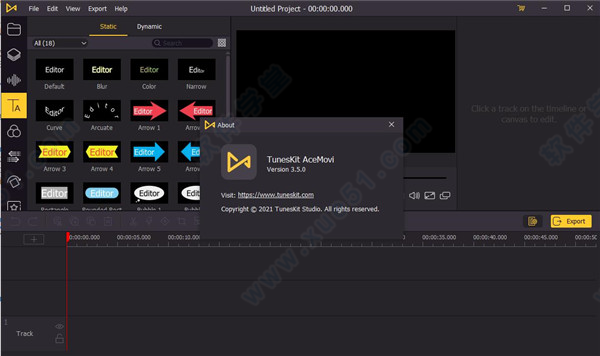




 tuneskit acemoviv3.0永久
65.9MB
简体中文
tuneskit acemoviv3.0永久
65.9MB
简体中文
 tuneskit acemovi视频编辑软件v3.0完美
65.9MB
简体中文
tuneskit acemovi视频编辑软件v3.0完美
65.9MB
简体中文
 tuneskit acemovi文件v3.0
96.79MB
简体中文
tuneskit acemovi文件v3.0
96.79MB
简体中文
0条评论